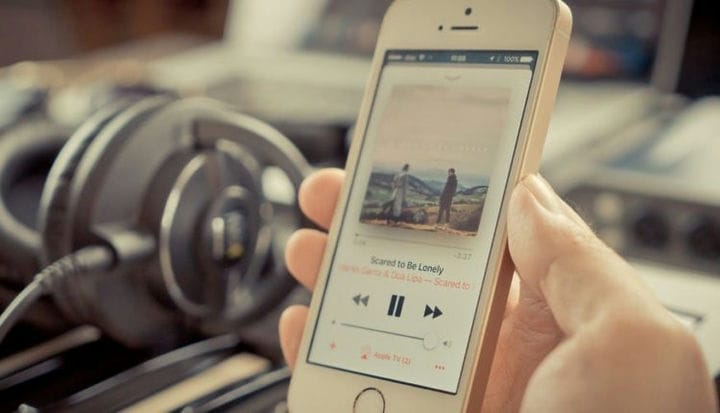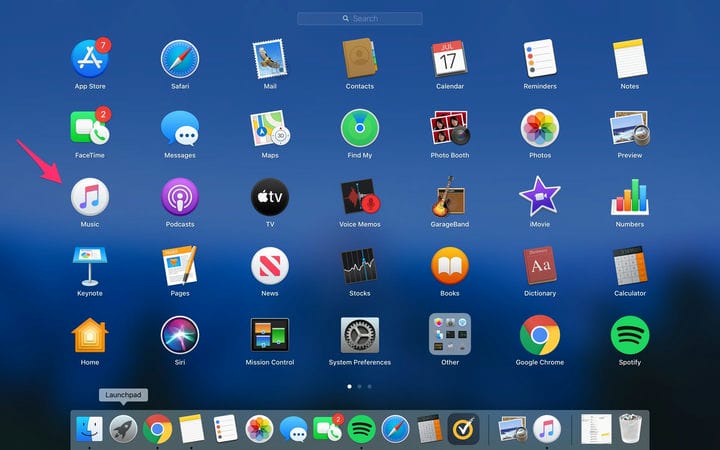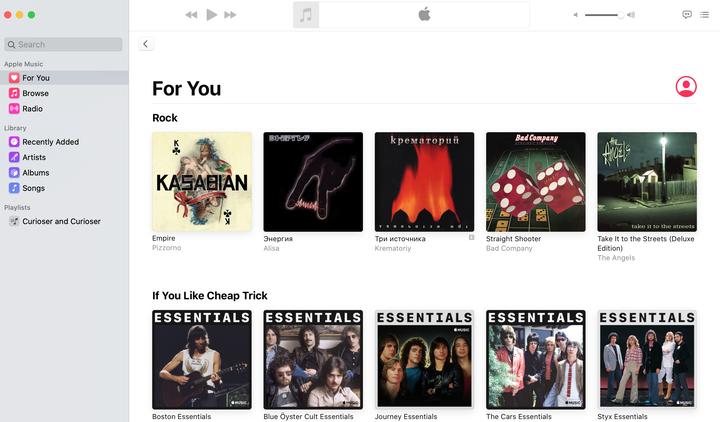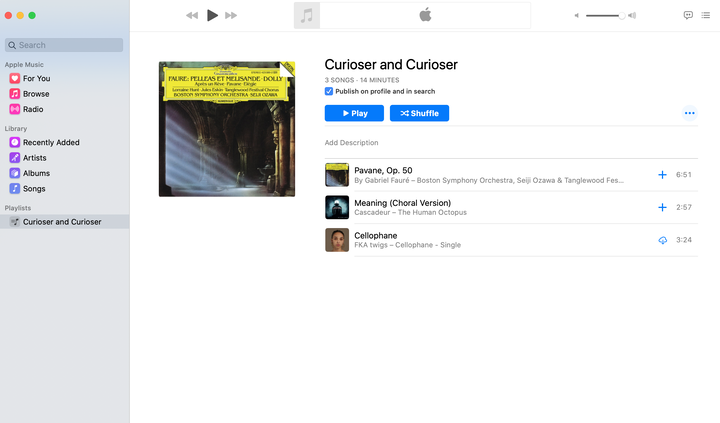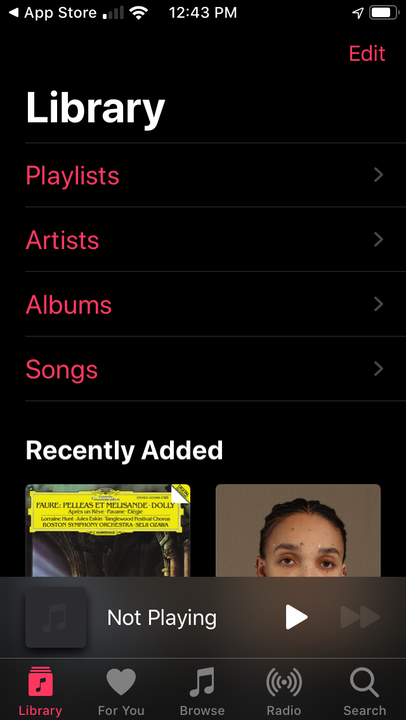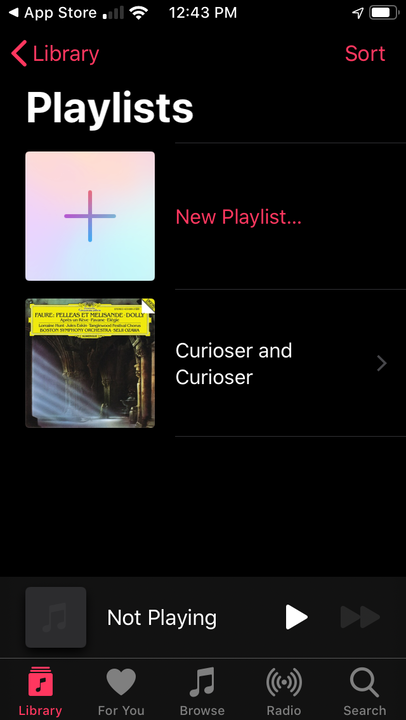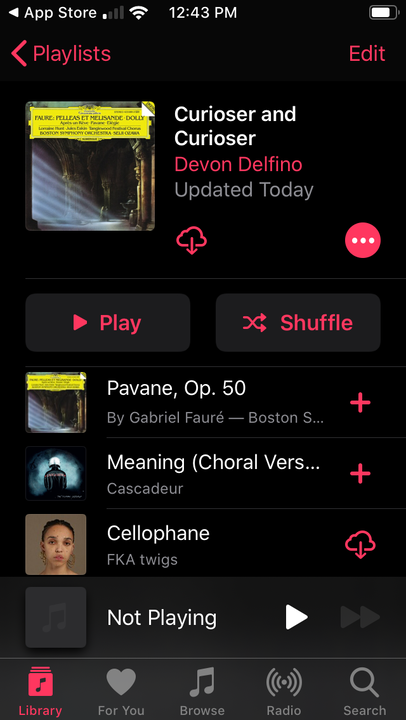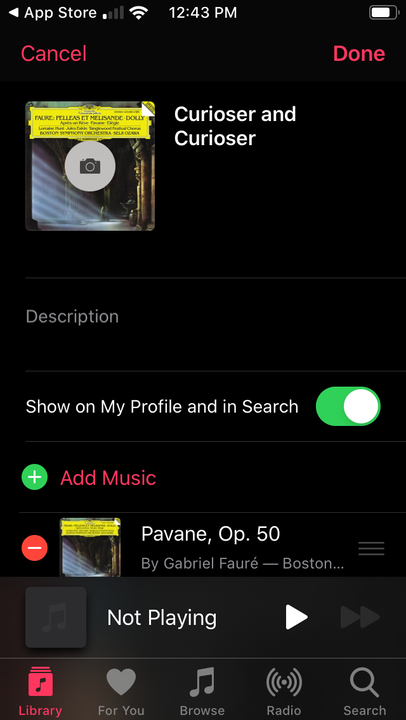Cómo hacer que una lista de reproducción sea privada en la aplicación Apple Music
- Puede convertir fácilmente una lista de reproducción pública en privada en Apple Music eliminándola de su perfil y haciendo que no esté disponible para otros usuarios en la búsqueda.
- El método que usará variará según el dispositivo que esté usando para acceder a su cuenta de Apple Music.
Puede ser divertido compartir tus gustos musicales con amigos, familiares e incluso con otros entusiastas de la música, pero a veces no quieres que todos sepan lo que has estado escuchando recientemente. Si ese es el caso, hacer que una lista de reproducción sea privada puede ser útil.
El proceso es simple en Apple Music, pero tenga en cuenta que variará según el dispositivo que esté utilizando. Te mostramos cómo hacer que una lista de reproducción de Apple Music sea privada en tu computadora o dispositivos móviles iOS y Android.
Cómo hacer que una lista de reproducción de Apple Music sea privada en una computadora
1. Inicie su aplicación de escritorio Apple Music.
Puede abrir la aplicación Apple Music en su base o a través del Finder.
2. Seleccione su lista de reproducción en la barra lateral izquierda
Puede encontrar sus listas de reproducción guardadas en las opciones de la sección Biblioteca.
3. Desmarca la casilla que dice “Publicar en el perfil y en la búsqueda".
Encuentra esta opción debajo del título de tu lista de reproducción y el número de canciones.
Cómo hacer que una lista de reproducción de Apple Music sea privada en su dispositivo móvil
1. Abra la aplicación Apple Music.
2. Toque la pestaña "Biblioteca".
3. Seleccione "Listas de reproducción".
Solo tendrá que tocar el ícono Biblioteca si su aplicación no abre automáticamente esta pestaña.
4. Toque la lista de reproducción que desea hacer privada.
También puede crear una lista de reproducción desde este menú.
5. Seleccione "Editar" en la esquina superior derecha de la pantalla
Puede ver todas sus canciones, incluidas las que descargó.
6. Desactive la opción "Mostrar en mi perfil y en la búsqueda".
Cuando haya hecho que una lista de reproducción sea privada, el interruptor se pondrá gris.